win10电脑默认浏览器设置方法 win10默认浏览器设置在哪里
更新时间:2023-04-12 12:03:20作者:yang
在win10系统中,有些用户会选择安装多个浏览器来使用,虽然非常的方便,但是每次在打开一些文件时,总是会跳出用户想要打开文件的浏览器,非常的麻烦,其实我们可以设置win10系统的默认浏览器,那么win10默认浏览器设置在哪里呢?这里小编就来教大家win10默认浏览器设置在哪里。
具体方法:
1、点击开始菜单按钮,然后选择“设置”。
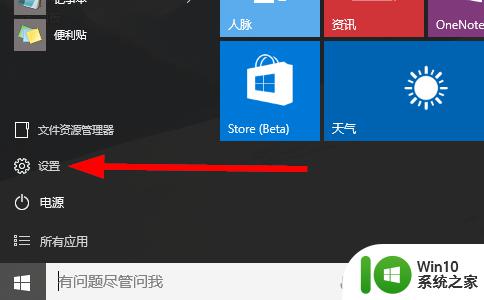
2、在设置应用中选择“系统”,如图所示。
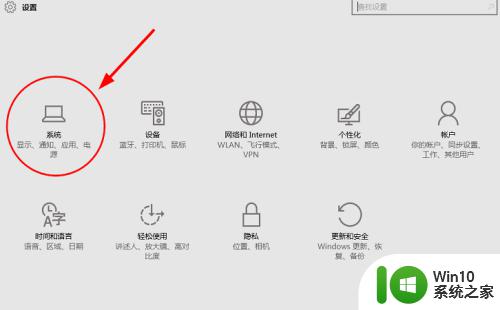
3、在左边菜单中选择“默认应用”。
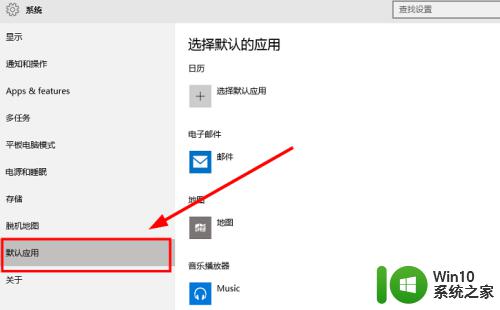
4、然后在右边列出各种常用功能所对应,找到“Web浏览器”。
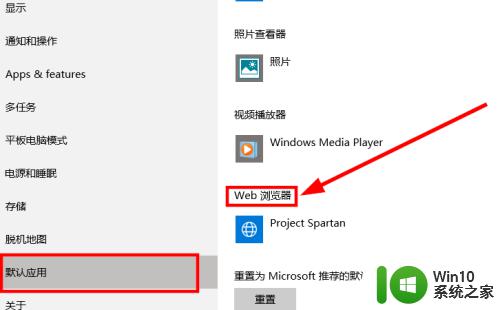
5、点击默认浏览器,然后从弹出的浏览器列表中选择一个。
注:弹出的浏览器列表是根据自己电脑中所安装过的来显示,每台电脑会不一样。
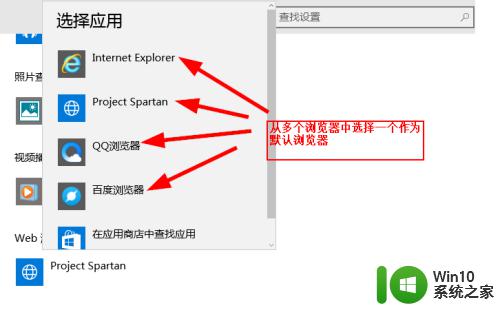
上述就是关于win10默认浏览器设置在哪里的全部内容了,还有不清楚的用户就可以参考一下小编的步骤进行操作,希望能够对大家有所帮助。
win10电脑默认浏览器设置方法 win10默认浏览器设置在哪里相关教程
- win10如何取消ie浏览器默认浏览器 win10默认浏览器设置方法
- win10设置默认浏览器的方法 win10怎么设置默认浏览器
- win10怎样把ie浏览器设置为默认浏览器 win10把ie浏览器设为默认浏览器的方法
- 教你更换win10默认浏览器的方法 win10系统如何设置默认浏览器
- win10360极速浏览器设置默认浏览器无效怎么办 win10极速浏览器设置默认浏览器失败怎么解决
- Win10系统怎么设置默认浏览器 Win10系统如何设置默认浏览器
- win10怎么取消默认浏览器的设置 如何取消win10默认浏览器
- win10默认浏览器怎么设置 win10默认浏览器修改方法
- win10默认浏览器设置没有edge选项如何处理 如何在win10中设置Edge浏览器为默认浏览器
- 如何在Win10系统中将Chrome设置为默认浏览器而非360浏览器 怎样彻底取消360浏览器在Win10系统中的默认设置
- 电脑win10打开默认浏览器为什么显示2345主页 电脑win10默认浏览器设置2345主页的方法
- win10edge浏览器如何修改默认主页 win10edge浏览器默认主页设置教程
- 蜘蛛侠:暗影之网win10无法运行解决方法 蜘蛛侠暗影之网win10闪退解决方法
- win10玩只狼:影逝二度游戏卡顿什么原因 win10玩只狼:影逝二度游戏卡顿的处理方法 win10只狼影逝二度游戏卡顿解决方法
- 《极品飞车13:变速》win10无法启动解决方法 极品飞车13变速win10闪退解决方法
- win10桌面图标设置没有权限访问如何处理 Win10桌面图标权限访问被拒绝怎么办
win10系统教程推荐
- 1 蜘蛛侠:暗影之网win10无法运行解决方法 蜘蛛侠暗影之网win10闪退解决方法
- 2 win10桌面图标设置没有权限访问如何处理 Win10桌面图标权限访问被拒绝怎么办
- 3 win10关闭个人信息收集的最佳方法 如何在win10中关闭个人信息收集
- 4 英雄联盟win10无法初始化图像设备怎么办 英雄联盟win10启动黑屏怎么解决
- 5 win10需要来自system权限才能删除解决方法 Win10删除文件需要管理员权限解决方法
- 6 win10电脑查看激活密码的快捷方法 win10电脑激活密码查看方法
- 7 win10平板模式怎么切换电脑模式快捷键 win10平板模式如何切换至电脑模式
- 8 win10 usb无法识别鼠标无法操作如何修复 Win10 USB接口无法识别鼠标怎么办
- 9 笔记本电脑win10更新后开机黑屏很久才有画面如何修复 win10更新后笔记本电脑开机黑屏怎么办
- 10 电脑w10设备管理器里没有蓝牙怎么办 电脑w10蓝牙设备管理器找不到
win10系统推荐
- 1 番茄家园ghost win10 32位官方最新版下载v2023.12
- 2 萝卜家园ghost win10 32位安装稳定版下载v2023.12
- 3 电脑公司ghost win10 64位专业免激活版v2023.12
- 4 番茄家园ghost win10 32位旗舰破解版v2023.12
- 5 索尼笔记本ghost win10 64位原版正式版v2023.12
- 6 系统之家ghost win10 64位u盘家庭版v2023.12
- 7 电脑公司ghost win10 64位官方破解版v2023.12
- 8 系统之家windows10 64位原版安装版v2023.12
- 9 深度技术ghost win10 64位极速稳定版v2023.12
- 10 雨林木风ghost win10 64位专业旗舰版v2023.12